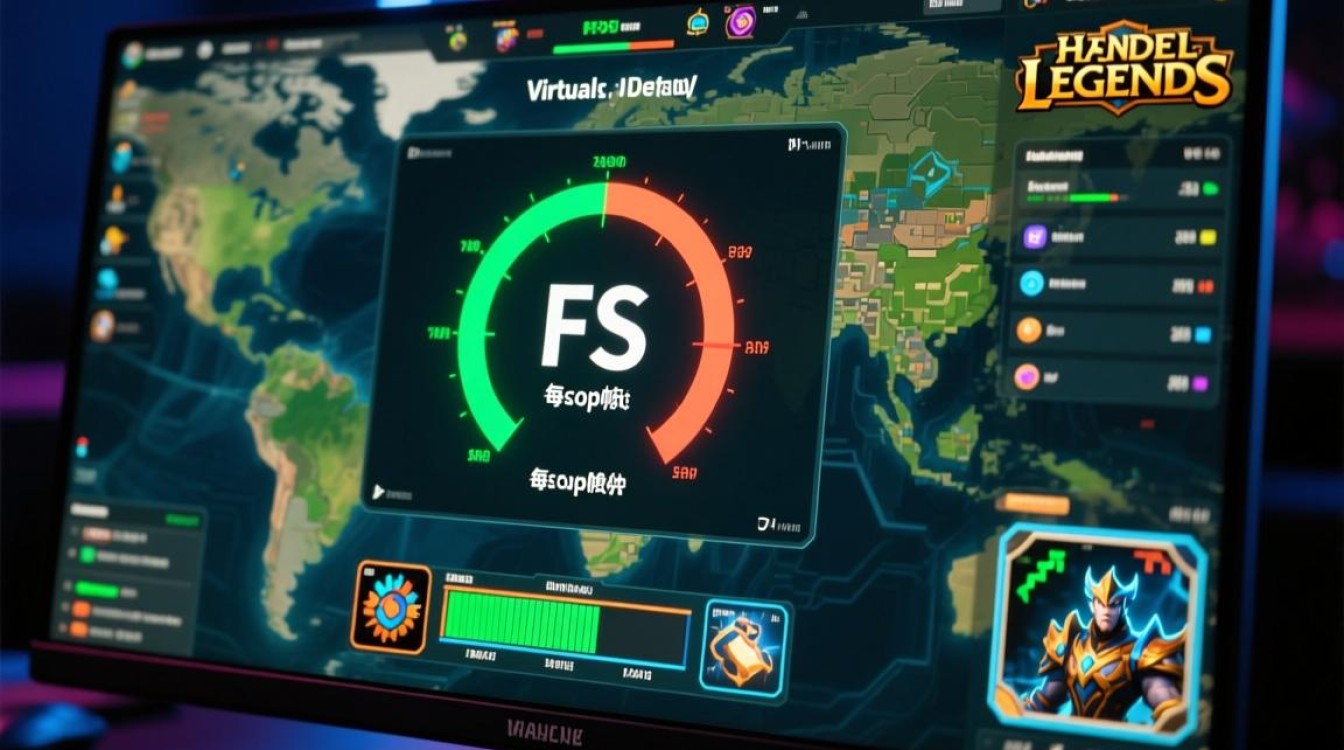虚拟机屏幕比例是虚拟化技术中一个常被忽视却至关重要的参数,它直接影响用户在虚拟环境中操作系统的视觉体验、工作效率以及兼容性,无论是用于开发测试、服务器管理还是日常办公,合理设置屏幕比例都能让虚拟机更贴近真实硬件的使用感受,甚至突破物理显示器的限制,本文将从屏幕比例的定义、常见类型、设置方法及优化技巧等方面展开详细说明。

虚拟机屏幕比例的核心概念
虚拟机屏幕比例指的是虚拟机操作系统显示界面的长宽比,通常以“宽度:高度”的形式表示,如常见的16:9、16:10、4:3等,这一参数由虚拟显卡驱动和虚拟机设置共同决定,本质上是通过软件模拟物理显示器的分辨率与比例,与物理显示器不同,虚拟机支持动态调整屏幕比例,甚至可以同时模拟多个显示器,这为多任务处理提供了极大灵活性,开发者可以在虚拟机中运行16:9的Linux系统,而宿主机使用16:10的显示器,通过缩放功能保持内容完整性。
常见屏幕比例及其适用场景
不同屏幕比例各有优势,选择时需结合虚拟机用途和宿主机硬件条件,以下为几种主流比例的对比:
| 屏幕比例 | 分辨率示例 | 特点与适用场景 |
|---|---|---|
| 16:9 | 1920×1080、2560×1440 | 宽屏视野,适合视频编辑、游戏测试及现代操作系统默认显示 |
| 16:10 | 1920×1200、2560×1600 | 垂直空间更大,适合编程、文档处理等需要多行内容的场景 |
| 4:3 | 1024×768、1600×1200 | 传统比例,兼容老旧软件和系统,如某些工业控制程序 |
| 21:9 | 2560×1080、3440×1440 | 超宽屏,适合多窗口并行工作,如金融数据分析 |
值得注意的是,部分虚拟化平台(如VMware Workstation)还支持“自定义比例”功能,允许用户输入任意长宽比,以满足特殊需求。

设置与调整屏幕比例的方法
不同虚拟化软件的设置路径略有差异,但核心步骤相似,以VMware和VirtualBox为例:
- VMware Workstation:进入虚拟机设置 → “显示器” → “屏幕分辨率” → 选择预设比例或自定义分辨率,若选项有限,需安装VMware Tools以增强显卡驱动支持。
- VirtualBox:安装VirtualBox Guest Additions后,在虚拟机窗口右下角直接拖拽调整分辨率,或通过“设备”→“屏幕”→“视频”设置固定比例。
对于macOS或Linux等系统,可能需结合xrandr命令行工具调整,例如xrandr --output Virtual-1 --mode 1920x1200可手动设置分辨率。
优化屏幕比例的实用技巧
- 缩放功能平衡体验:当虚拟机分辨率与宿主机差异较大时,可开启操作系统的缩放功能(如Windows的“调整缩放比例”),避免界面元素过小或过大。
- 多显示器模拟:在虚拟机设置中添加多个虚拟显示器,分别设置不同比例,实现“一主一副”的扩展布局,提升多任务效率。
- 驱动更新优先:若无法调整分辨率,首要检查虚拟机工具(如VMware Tools、VirtualBox Guest Additions)是否安装完整,并确保显卡驱动为最新版本。
- 性能与比例的权衡:超高分辨率(如4K)会占用更多宿主机资源,低配置设备建议优先选择1080P或1200P等平衡分辨率。
常见问题与解决方案
-
问题1:虚拟机黑屏或分辨率重置。
原因:驱动不兼容或分辨率超出虚拟显卡支持范围。
解决:进入安全模式卸载驱动,重新安装虚拟机工具。
-
问题2:屏幕比例与宿主机不一致导致画面拉伸。
原因:未启用虚拟显卡的“自动适应”功能。
解决:在虚拟机设置中勾选“自动调整主机窗口大小”。
虚拟机屏幕比例的设置并非简单的参数调整,而是需要结合使用场景、硬件性能和兼容性需求进行综合优化,通过合理配置,用户既能获得接近物理设备的操作体验,又能充分发挥虚拟化技术的灵活性,让虚拟环境真正成为高效的生产力工具。